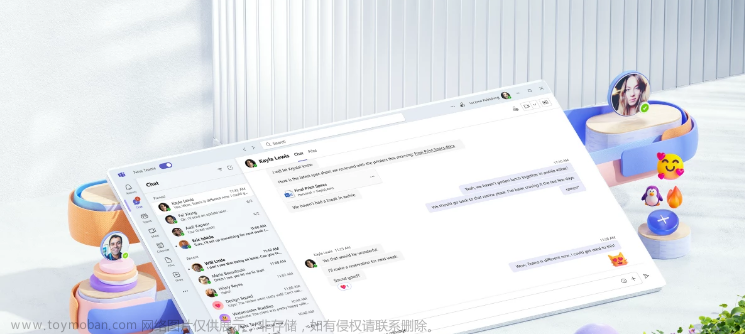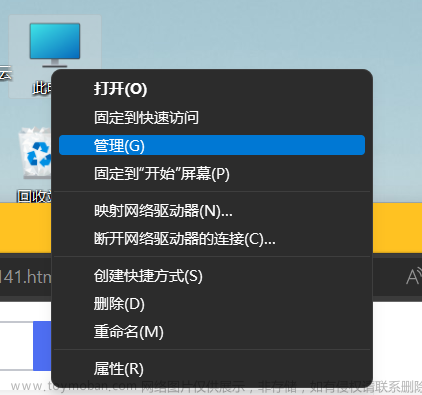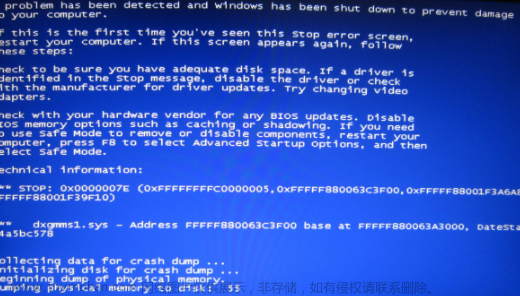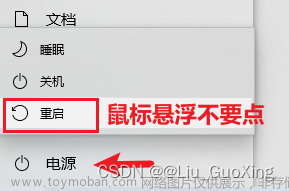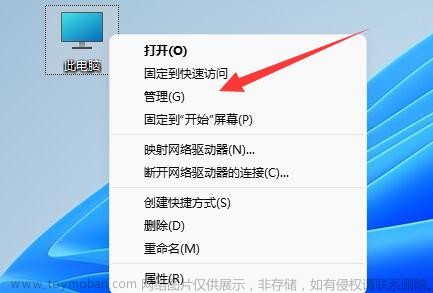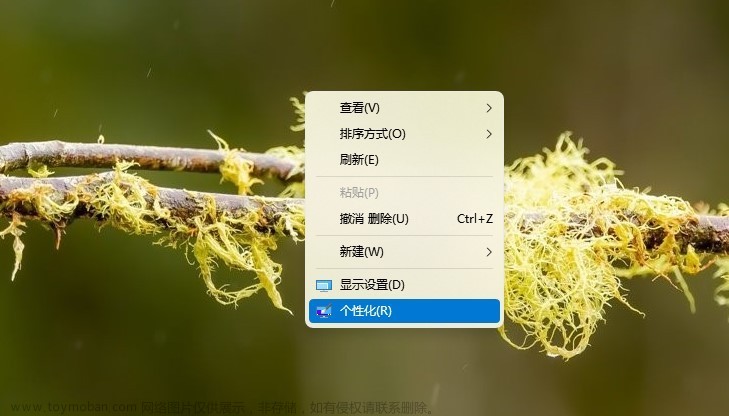现在网上随处可以下载操作系统,下载下来的是镜像系统,很多朋友都不知道电脑镜像重装系统是什么意思,怎么用镜像重装系统,今天小编就给大家带来了电脑镜像重装系统是什么意思的相关解答,一起往下看。
电脑镜像重装系统是什么意思?
重装系统的时候不可或缺的就是系统镜像,但很多萌新不懂系统镜像是什么,其实系统镜像就是对系统分区所做的镜像备份,镜像就是像照镜子一样。我们一般说的镜像是指给系统作个ghost镜像,这样可以在很短时间,很方便的还原出一个完整的系统来。下面小编给大家带来了镜像重装系统教程,一起来学习一下吧。
镜像重装win10系统:
1、首先把下载好的Win10 iso镜像文件解压。
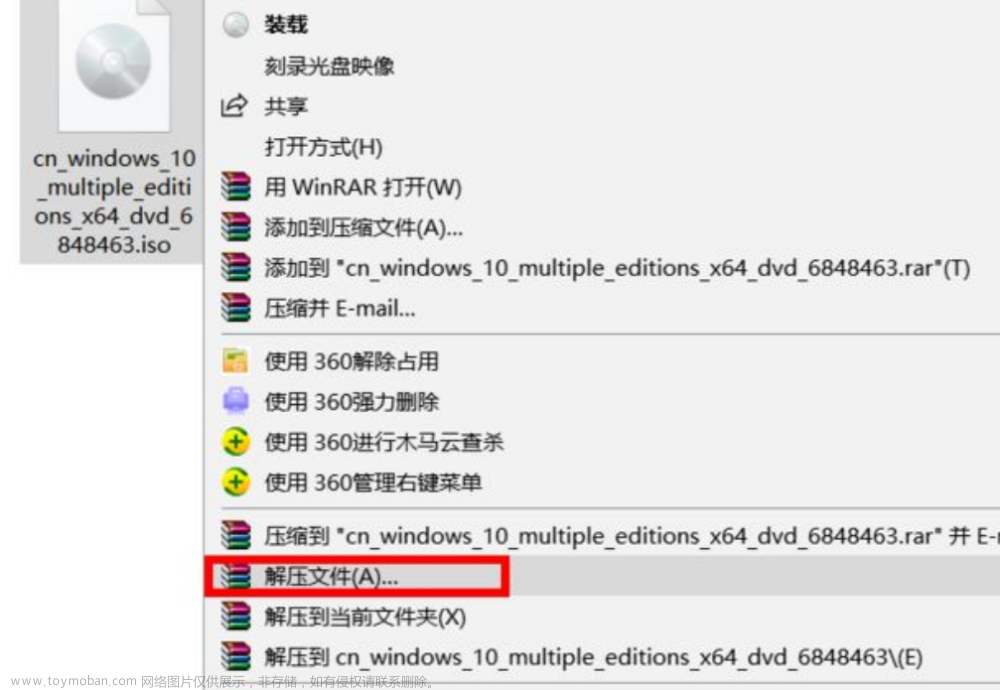
2、耐心等待文件解压。

3、解压完成后,进入已经解压好的文件夹当中。
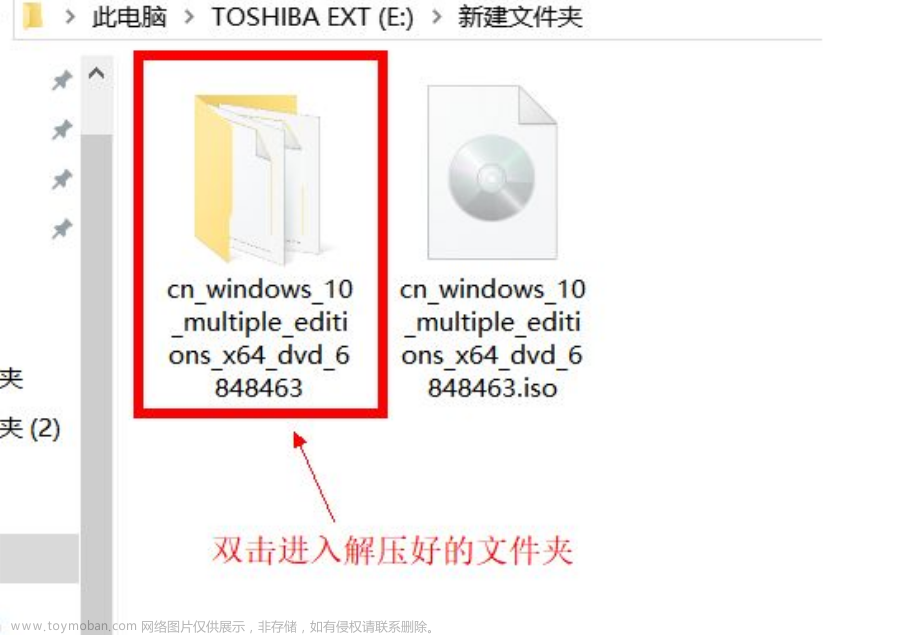
4、运行setup.exe程序。
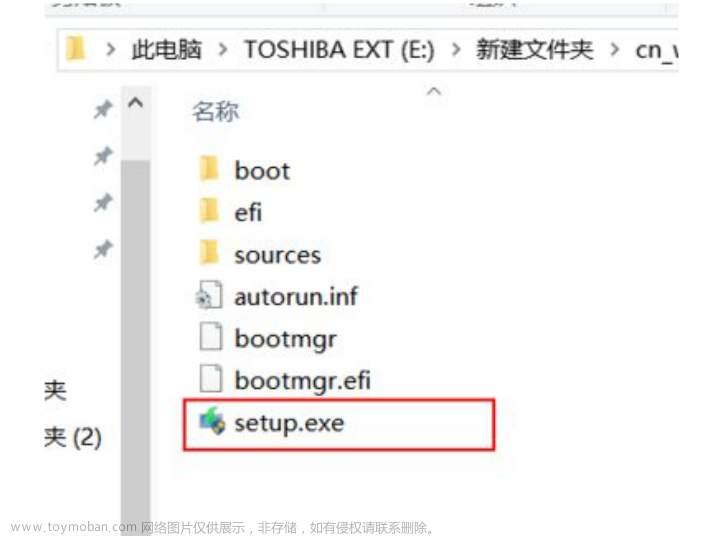
5、等待完成即可。

6、这里选择“不是现在”。

7、输入密钥:VK7JG-NPHTM-C97JM-9MPGT-3V66T。
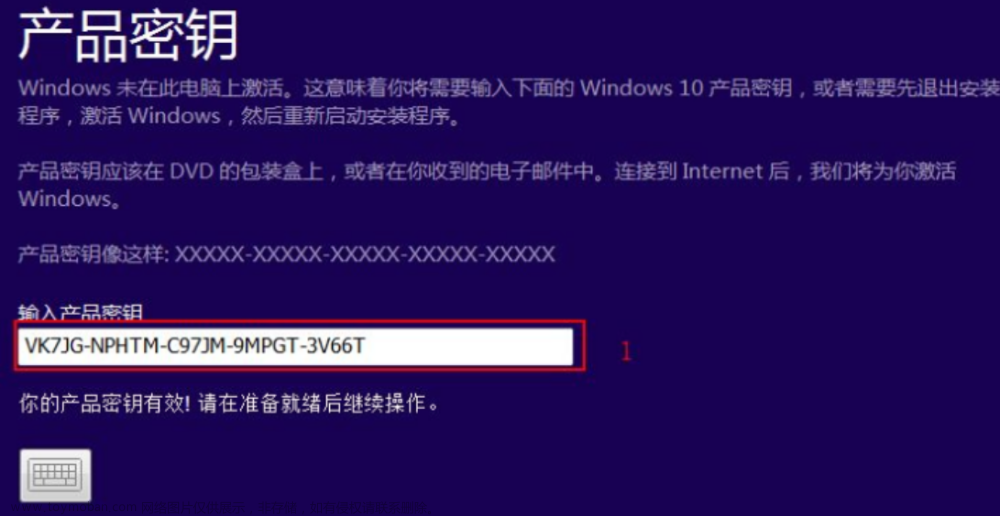
8、准备就绪后,就可以开始安装。
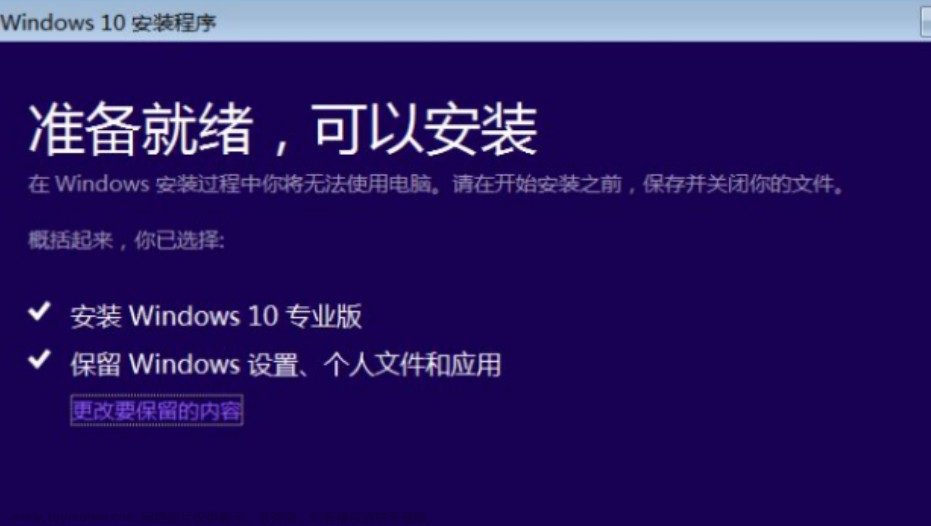
9、进入系统桌面即完成。

本地下载镜像重装失败,也可以准备一个空白的U盘在其它电脑制作好系统盘,然后再重新安装系统,U盘重装也是最为推荐的方法,这样可以防止本地重装失败导致无法开机。
 文章来源:https://www.toymoban.com/news/detail-491297.html
文章来源:https://www.toymoban.com/news/detail-491297.html
文章来源地址https://www.toymoban.com/news/detail-491297.html
到了这里,关于如何在电脑本地下载镜像重装系统的文章就介绍完了。如果您还想了解更多内容,请在右上角搜索TOY模板网以前的文章或继续浏览下面的相关文章,希望大家以后多多支持TOY模板网!